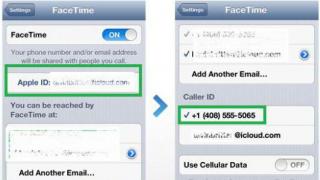Recent, o prietenă și-a conectat iPhone 5s la computer, dar s-a încăpățânat să vadă fotografia. Tragedie? Nu.
Dacă laptopul sau computerul dvs. este încăpățânat și nu puteți vedea fotografia sau dispozitivul în sine, atunci problema este cel mai probabil în cablul, computerul sau conectorul iPhone.
Ușor de verificat. Încercați doar să conectați un alt cablu sau media (poate un alt smartphone).
De asemenea, acest lucru poate fi cauzat de lipsa unui driver sau de incompatibilitatea standardelor.
De ce vede computerul iPhone-ul, dar nu fotografia?

Ce ar putea duce la asta? Este rar, dar iPhone-ul pur și simplu poate să nu fie recunoscut de Windows 10 sau de altă versiune.
O soluție este utilizarea unui emulator Mac OS, care ar trebui să ofere acces la datele smartphone-ului. De asemenea, vă puteți autentifica la serviciu folosind datele dvs Apple iCloudși descărcați fotografii pe computer.
ATENȚIE: computerul dvs. trebuie să aibă o stare de încredere - pe ecranul dispozitivului deblocat, confirmați solicitarea de încredere.
De asemenea, uitați-vă pentru a vedea dacă vreo aplicație care utilizează camera sau directorul cu imagini sunt active - dacă le găsiți, închideți-le.
De ce computerul nu vede o parte sau jumătate din fotografia de pe iPhone?
Dacă nu vedeți imagini de pe iPhone în Stream sau pe discul Yandex pe computer, asigurați-vă că aveți conexiune activă la Internet. Fără internet, My Photo Stream sau discul Yandex nu vor afișa fotografii.
De asemenea, verificați dacă lipsesc fotografii în albumul șters (Coș de gunoi) și asigurați-vă că sunteți conectat la iCloud cu ID-ul Apple corespunzător.
AVERTISMENT: Fotografii sau videoclipuri copiate pe dispozitivul dvs. de pe folosind iTunes, nu sunt copiate în bibliotecă imagini iCloud, așa că este posibil să nu vedeți jumătate sau o parte.
Când vă conectați iPhone-ul la un computer sau laptop pentru a lucra cu date digitale, utilizatorul poate întâmpina problema ca dispozitivul să nu fie recunoscut. Motivul pentru aceasta poate fi o funcționare defectuoasă a unui software sau o defecțiune a gadget-ului Apple în sine.
Unele defecțiuni pot fi reparate singur, altfel va trebui să contactați centru de service. Să ne uităm la motivele pentru care iTunes nu vede iPhone-ul și soluția lor.
Probleme frecvente la sincronizarea dispozitivului Apple cu computerul
Indiferent dacă vă conectați iPhone-ul la un dispozitiv obișnuit computer personal, laptop sau MacBook, este posibil să aveți o lipsă de sincronizare. Pentru a rezolva o problemă, este necesar să-i descoperiți cauza.
Principalele motive pentru funcționarea instabilă:
- defecțiune sau incompatibilitate a portului USB cu dispozitivul;
- cablu USB nefuncțional sau neoriginal;
- probleme cu software-ul sau Munca Apple Dispozitiv mobil;
- defecțiune iPhone.
Să ne uităm la fiecare separat. Este necesar să respectați o anumită procedură pentru diagnosticarea performanței unui PC și a unui dispozitiv Apple.
Diagnosticarea funcționalității și compatibilității portului USB cu dispozitivul
Dacă conectați iPhone-ul la un port USB și nu se întâmplă nimic, este posibil ca portul să fie rupt sau portul să nu fie compatibil cu dispozitivul. Introduceți o unitate flash sau alt dispozitiv USB în acest port pentru a testa funcționalitatea. Dacă dispozitivul este detectat și funcționează stabil, reconectați iPhone-ul la alt port, de preferință situat pe spate unitate de sistem. Pentru funcționare stabilă Se recomandă USB 3.0 sau o versiune superioară.
Dacă reconectarea nu dă niciun rezultat, treceți la alt punct de diagnosticare.
Diagnosticarea unui cablu rupt
Conectați cablul la care utilizați încărcătorși încercați să vă încărcați iPhone-ul. Dacă dispozitivul nu se încarcă, motivul este cablul, înlocuiți-l. În caz contrar, să trecem la lucrul cu software Dispozitivele iTunes și Apple.
iTunes nu vede iPhone: diagnosticarea funcționării software-ului
Verificați dacă software-ul corespunzător este instalat pe computer sau laptop. iTunes - player media universal, care combină funcțiile de redare a muzicii, filme, manuale, un magazin online și un explorer care vă permite să vă sincronizați cu alte dispozitive din familia Apple pentru transferul de date. Programul este disponibil pentru instalare pe MacOS, Windows și Linux complet gratuit. Este recomandat să descărcați software-ul de pe site-ul oficial Apple (dacă aveți un Mac, apoi AppStore), astfel încât să obțineți ultima versiune software și o garanție de securitate împotriva intrușilor.
Dispozitivele sistemului de operare Familia Windows sau MacOS au de serviciul Apple Dispozitiv mobil necesar pentru a detecta un dispozitiv Apple conectat în timp real. Nerecunoașterea sincronizării dispozitivului poate fi cauzată de inoperabilitatea acestuia. Pentru a remedia această problemă, reporniți serviciul.
Cum să reporniți dispozitivul mobil Apple
Pentru a efectua o repornire a serviciului în sala de operație sistem Windows, necesar:
- Deconectați-vă de la computer Dispozitivul Appleși închideți iTunes;
- Accesați panoul de control, găsiți elementul „Administrare”, apoi deschideți fila „Servicii”;
- Găsiți numele serviciului în listă și faceți clic pe butonul „Stop”;
- Așteptați puțin, asigurați-vă că serviciul este finalizat și reporniți-l;
- După lansare reușită conectați dispozitivul Apple și așteptați sincronizarea.
Dacă nu se întâmplă nimic, problema este în iTunes în sine sau cu partea tehnică a smartphone-ului tău. Găsiți folderul cu programul instalat, dezinstalează-l. Descărcați și instalați cel mai recent software pentru versiunea sistemului dvs. de operare de pe site-ul oficial Apple.
Reporniți Apple Mobile Device Service pe dispozitivele care rulează sistem MacOS mijloace regulate nu va merge. Pentru a-l dezactiva, trebuie să faceți următoarele:
- Deconectați-vă iPhone-ul și închideți iTunes;
- Șterge pictogramele și folderele cu conținut iTunes aflate în bibliotecă;
- Găsiți fișierele AppleMobileDevice.kext și AppleMobileDeviceSupport.pkg și ștergeți-le;
- Goliți coșul de reciclare și reporniți dispozitivele;
- Reinstalați iTunes;
- Conectați-vă dispozitivul Apple și așteptați sincronizarea.
Să luăm în considerare ce să facem dacă iTunes nu vede iPhone-ul chiar și după efectuarea operațiunilor cu serviciul Apple Mobile Device.
Diagnosticarea iPhone-ului pentru performanța portului USB
O problemă cu sincronizarea unui dispozitiv Apple și a unui computer poate fi ascunsă în funcționarea instabilă a dispozitivului în sine. Mai întâi, efectuați o inspecție externă a smartphone-ului dvs. Verificați conectorul de încărcare pentru murdărie și obiecte mici, acest lucru interferează adesea cu încărcarea și conectarea la computer.
„Ai încredere, dar verifică”
Dezvoltatorii iOS s-au gândit la asta sistem unic„Aveți încredere în dispozitivele conectate”. Pentru prima dată transmiterea de informații către computer terță parte sau laptop, veți vedea mesajul „Ați încredere în acest computer?”. Adăugarea unui computer îl adaugă la listă dispozitive de încredere. Dacă nu ați permis computerului să aibă încredere în iPhone-ul dvs., atunci va trebui totuși să faceți acest lucru pentru a vă sincroniza cu iTunes, dar mai întâi trebuie să faceți câteva manipulări care să permită computerului să „uite” interdicția inițială a interacțiunii.
Dacă aveți MacOS:
- Deschide Finder, în meniul de sus presa tranziţieși alegeți accesați folderul;

- În câmpul care se deschide, introduceți calea /var/db/ și faceți clic pe Go;

- Deschide folderul carantinăși ștergeți conținutul acestuia. Dacă folderul este marcat cu o pictogramă mică „stop”, înseamnă că nu aveți drepturi de deschidere, dar această problemă se rezolvă foarte ușor. Faceți clic pe el (dosar) clic dreaptași selectați proprietăți;

- Aici facem clic pe lacătul din colțul din dreapta jos și introducem parola contului;

- Acum faceți clic pe + în colțul din stânga jos și selectați-vă contul;

- Apoi, trebuie să extindeți drepturile utilizatorului. Pentru a face acest lucru, în fața „contului”, schimbați numai citit pe citeste si scrie;

- În continuare urmăm poteca C:\ProgramData\Apple\Lockdown(dacă aveți versiunea 7,8,10 de Windows), pentru XP - C:\Documente și setări\Toți utilizatorii\Date aplicații\Apple\Lockdown
- Ștergerea conținutului folderului Carantină.
Dacă această procedură pe Platforma Windows nu a ajutat, atunci ar trebui să încercați să actualizați driverul.

Dacă niciuna dintre cele de mai sus nu ajută, contactați un centru de service, unde specialiști cu înaltă calificare vor stabili de ce iTunes nu vede iPhone-ul.
Și mai interesant și util în Canalul Telegram@proabloko. Aboneaza-te, va fi interesant!
Indiferent cât de bun și autonom ar fi iPhone-ul, nu este posibil să lucrezi fără a folosi un computer și să folosești pe deplin toate funcționalitățile sale extinse. În principiu, este de înțeles de ce. De la descărcarea multor actualizări sau a unor noi anuale versiuni iOS(care sunt adesea foarte voluminoase) - lungi și supărătoare.
Utilizarea resurselor „cloud”, care este puternic promovată de producător, nu este întotdeauna convenabilă. Toate procesele decurg mult mai lent în ele. Nu există întotdeauna conexiune și acces la rețea. Și după cum arată practica, nu sunt în totalitate de încredere - hack-uri conturi, furtul de date fiind tot mai frecvent.
Deci, deocamdată, computerul rămâne locul principal de unde iPhone-ul obține cele mai „grele” informații. Și o bună jumătate din toate operațiunile utilizatorului sunt efectuate prin intermediul manualului iTunes proprietar.
În general, procedura este de obicei extrem de simplă - conectați-vă iPhone-ul la computer, autorizați-l de pe smartphone și faceți-l de încredere și gata - puteți lucra. Dar uneori, din anumite motive, apar diverse tipuri de probleme, iar computerul se încăpățânează să nu vede iPhone.
Cauzele eșecurilor și cum să le faceți față
Primul motiv posibil– probleme cu cablul. Asigurați-vă că îl utilizați pe cel de marcă - Lightning. Verificați dacă ambele porturi de pe computer și smartphone sunt murdare, apoi utilizați un cablu diferit, dar din nou, original. Acest lucru este important - deoarece unele cabluri de la alți producători pot încărca doar dispozitivul și pur și simplu nu acceptă funcția de transfer de date.
Dacă schimbarea cablului și curățarea porturilor nu au ajutat, asigurați-vă că iTunes este actualizat la cea mai recentă versiune. Nu ar strica să actualizați software-ul însoțitor și computerul în sine, deoarece conflictele de actualizare pot cauza erori.
Reporniți ambele dispozitive. Conectați-vă din nou cu cablul (de data aceasta îl puteți introduce în altul). port usb pe un PC, pentru a exclude, în același timp, posibilitatea defecțiunii unuia dintre ele).
De asemenea, va fi util (pentru a elimina problemele cu un computer autorizat) să repetați procedura pe alt dispozitiv.
Uneori, prezența software-ului instalat anterior pentru smartphone-uri de la alți producători pe computer poate împiedica și iTunes să funcționeze corect. Dezinstalează-le, reinstalează iTunes, verifică dacă problema este rezolvată.

Altul dintre motivele programului De ce iPhone-ul rămâne „invizibil” - blocat de sistemele de securitate informatică și antivirusuri conexiune automată iTunes la Servere Apple, ca proces suspect. Din nou, actualizați toate aplicațiile relevante. Dezactivați-le temporar sau ștergeți-le și încercați să vă conectați din nou iPhone-ul la computer.
De asemenea, va fi util (pentru a elimina problemele cu un computer autorizat) să repetați procedura pe alt dispozitiv. Poate că problema nu este deloc în iPhone.
Au mai rămas probleme? Să săpăm mai adânc!
Dacă, după efectuarea tuturor manipulărilor menționate mai sus, computerul încă nu vede iPhone-ul, va trebui să recurgeți la metode pentru utilizatorii mai avansați.

Când vedeți ferestre ca acesta și din anumite motive sunt afișate erori, înseamnă că există probleme cu serviciul Apple Mobile Device, care este responsabil pentru funcţionare corectă dispozitive iOS. Apoi va trebui să-l reporniți - adesea acest lucru este suficient pentru a rezolva problema.
Înainte de a face acest lucru, ar trebui să dezactivați iTunes și să vă deconectați smartphone-ul. Apoi, în funcție de versiunea sistemului de operare, faceți:
- Pentru Windows - În Start, în meniul contextual - „Run”, tastați servicii.msc. Găsiți-l în listă Dispozitiv mobil Appleși opriți acest serviciu selectând fila corespunzătoare din stânga. După oprire, începeți din nou procesul - în aceeași fereastră. Conectați-vă dispozitivul, lansați iTunes - totul ar trebui să funcționeze.

Dacă repornirea nu ajută, trebuie să eliminați complet toate componentele și să reinstalați AMD și cel mai recent versiunea iTunes. Mai multe detalii despre cum să faceți acest lucru corect pot fi găsite în explicațiile producătorului.
— Dacă există probleme cu un panou de control bazat pe Mac, algoritmul de acțiuni va fi următorul:
Adaugă în coș la Finder următoarele elemente:
1. instalare folderul iTunes cu tot conținutul, precum și scurtătura sa din rampa de lansare;
2. fișiere: AppleMobileDevice.kext și AppleMobileDeviceSupport.pkg. Calea către ele: de la Finder - la Sistem, apoi - la Biblioteci și, pentru prima - la Extensie, pentru a doua - la Chitanțe.
După repornirea computerului, goliți întregul conținut al Coșului de reciclare și reporniți sistemul din nou. După reinstalare noua versiune Problema iTunes ar trebui rezolvată.
În unele cazuri, resetarea folderului Lockdown din meniul PC-ului ajută.

- Pe Windows - selectați Find - %ProgramData% - în meniul de pornire. Deschidere Dosarul Apple, găsiți folderul Lockdown stocat în el și ștergeți-l. Asigurați-vă că reporniți atât computerul, cât și iPhone-ul după aceasta, altfel mai târziu, când porniți iTunes, va da întotdeauna o eroare.
- Pe Macintosh - prin Finder, mergeți la „folder”, introduceți următoarea combinație - /var/db/lockdown. Apoi din meniul „Vizualizare” accesați – Pictograme, iar în fereastra Finder, veți vedea fișiere cu nume formate dintr-un set de litere și numere.
Acum selectează totul mergând la meniul - Editare - în Finder. Apoi în – Fișier – faceți clic pe – Mutare în Coșul de gunoi. Doar conținutul folderului Lockdown ar trebui să fie șters, folderul în sine ar trebui să rămână - doar gol.
Problemă cu dispozitivul
Dacă pașii de mai sus nu duc la succes, atunci cel mai probabil există o problemă hardware în dispozitivul în sine. Cablul conector sau cipul de alimentare ar fi putut să se defecteze sau să fi fost deteriorat din cauza diverselor factori mecanici, piese placa de circuit imprimat etc. avarii. Atunci doar reparațiile te vor salva. Și numai un specialist, după efectuarea diagnosticului, vă va spune de ce apare cutare sau cutare problemă. Nu vă recomandăm să dezasamblați singur iPhone-ul - vă poate costa mai mult. Da si service in garantie Dispozitivele deschise în centre necertificate nu sunt acoperite.
Pe Internet, mulți utilizatori își pun întrebarea de ce computerul nu vede iPhone-ul prin USB și nu își pot sincroniza smartphone-urile. De-a lungul anilor, s-a acumulat o bază de cunoștințe semnificativă pentru a ajuta la conectarea dispozitivelor iPhone, iPad și iPod touch cu computere care rulează Windows 8, 7, Vista, Windows XP și Windows 10. Mai jos vom descrie cum să rezolvăm problema.
Vă explicăm de ce computerul nu vede iPhone-ul prin USB și cum să îl remediați
Primii pași
Trebuie să începi cu cel mai mult pași simpliînainte de a căuta surse mai profunde ale problemei:

Dacă computerul tot nu vede iPhone-ul
Drivere iPhone și computere Windows
Calculatoarele Windows au nevoie de drivere sisteme iOS pentru o recunoaștere corectă dispozitive iPhone, iPad și iPod touch. Dacă dispozitivul nu este recunoscut, este posibil ca driverele să nu fie instalate, să fie învechite sau să nu fie configurate corect. Driverele sunt instalate folosind iTunes media player, dar există și alte metode de instalare.

Mulți oameni consideră iTunes greoi și incomod. Prin urmare, există un instrument pentru instalarea driverelor iOS pe un computer fără iTunes, care ajută la recunoașterea iPhone-ului în câteva minute. CopyTrans Drivers Installer instalează driverele automat.
Instalarea, actualizarea sau restaurarea driverelor iOS prin iTunes
Dacă iTunes nu este pe computer, computerul nu va recunoaște corect iPhone-ul ca cameră. La conexiune iPhone Accesul este disponibil doar la galeria camerei. Nu poate fi văzut, sincronizat sau glisat backup muzică, mesaje, videoclipuri și alt conținut de pe dispozitiv.

A obține Drivere iOS de pe iTunes, descărcați-le din link.
Este posibil ca versiunea iTunes să fie învechită și să nu accepte iPhone. Actualizați iTunes accesând Ajutor > Verificați actualizări.

iTunes este instalat și actualizat, dar iPhone-ul nu recunoaște:
- elimina complet din computer iTunesși componentele acesteia (conținutul bibliotecii nu va fi șters);
- reporniți computerul;
- reinstalați iTunes;
- verificați conexiunea la iPhone.
Dacă problemele rămân
iTunes este instalat, dar iPhone nu îl recunoaște
Verificați-vă munca Serviciu Apple Dispozitiv mobil:

În al doilea rând, asigurați-vă că dispozitivul dvs. mobil Apple Driver USB instalat și activ:

Dacă vedeți un „!” lângă șantierul Apple Mobile Dispozitiv USB Driver, faceți clic dreapta pe linie și faceți clic pe „Activați”. 
Dacă vedeți un „?” lângă linia Apple Mobile Device USB Driver, faceți clic dreapta pe linie și faceți clic pe „Dezinstalare”.

Poate că puteți afla motivele pentru care computerul nu vede iPhone-ul prin USB și să îl remediați folosind o altă metodă. Ne-ar plăcea să ne spui despre asta în comentariile de mai jos.
Cititorii ne contactează adesea cu diverse întrebări despre rezolvarea oricăror probleme legate de dispozitive mobileși software. Una dintre cele mai populare: „ iTunes nu vede iPhone, Ce ar trebuii să fac?".
Puteți găsi o cale de funcționare a ieșirii din această situație pe Internet, dar trebuie să vă luptați prin munți diverse informatii. În acest articol am decis să combinăm totul moduri posibile soluții și află de ce, până la urmă, „iTunes nu vede iPhone”.
iTunes este adesea înfricoșător utilizatorii de iPhone, iPad și iPod Touch. Programul pare confuz, complex și extrem de incomod. De asemenea, aruncă diverse perle. Fie muzica nu este sincronizată corect, fie aplicațiile au dispărut undeva, fie chiar iTunes nu poate detecta iPhone-ul (iPad sau iPod Touch).
Nu este nevoie să disperați (și să treceți la Android), întotdeauna vor exista soluții la problemă. Dacă iTunes nu vede iPhone-ul, verificați funcționalitatea acestuia:
- Software. Reinstalați iTunes descărcând cea mai recentă versiune de aici.
- Cabluri. Încercați să utilizați un alt cablu.
- Calculator. iTunes nu vede iPhone din cauza unei defecțiuni a dispozitivului mobil Apple. Un alt computer poate ajuta la rezolvarea problemei.
- porturi USB. Adesea, problema constă în portul USB. Încercați să utilizați conectorul din spatele unității de sistem.
Dacă totul metode standard nu a ajutat, atunci este timpul să preluăm artileria grea.
Nu vede pentru că nu are încredere
iPhone sau iPad sunt complet autosuficiente, dispozitive de sine stătătoare, totuși, acestea trebuie să fie conectate la un computer din când în când pentru a transfera cantități mari de date, pentru a instala software etc. În acest caz, uneori apare o problemă de sincronizare a dispozitivului, care poate fi adesea rezolvată folosind metodele descrise mai jos.
PE TEMA:„Ai încredere în acest computer?” pe iPhone și iPad - ce este acest mesaj și de ce apare?
Cum să „resetezi încrederea” iPhone sau iPad la toate computerele conectate anterior.
Este vorba despre calculatoare de încredere, sau mai degrabă, instalat pe ele sisteme de operare. Când conectează un iPhone sau iPad la un computer nou pentru prima dată (sau după reinstalarea sistemului de operare pe unul vechi), utilizatorul primește solicitarea „Ai încredere în acest computer?” și trebuie să răspundă da pentru a accesa setările și conținutul de pe dispozitivul tău mobil.

Dacă respingeți solicitarea, atunci poate apărea o problemă de sincronizare în viitor., iar pentru a o rezolva va trebui să utilizați instrucțiunile de mai jos.
Deci, pentru a primi o cerere repetată și pentru a „începe să ai încredere” în tine computer Mac, trebuie selectat în linie de comandă meniul „Go -> Go to folder” (sau utilizați comanda rapidă de la tastatură „⌘Cmd + ⇧Shift + G”),

și apoi accesați /var/db/lockdown și ștergeți toate cele din acest catalog certificate.

Pe Windows XP, 7, 8, 10
În cazul sistemului de operare Windows, va trebui, de asemenea, să ștergeți conținutul directorului Lockdown. Pentru a face acest lucru, va trebui să activați afișarea foldere ascunseși fișiere (Start -> Panou de control -> Opțiuni folder),

apoi accesați C:ProgramDataAppleLockdown (pentru Windows 7, 8, 10) sau C:Documents and SettingsAll UsersApplication DataAppleLockdown (Windows XP).


Dacă ștergerea certificatelor de pe un PC cu Windows nu rezolvă problema, va trebui să utilizați o metodă mai complexă:
1. Faceți clic dreapta pe comanda rapidă „Computer”, selectați „Proprietăți” și găsiți „Manager dispozitive”;

2. În secțiunea „ Controlere USB„Clic dreapta pentru a apela meniul contextual element „Apple Mobile Device USB Driver” și faceți clic pe „Actualizați driverele...”;


4. În fereastra care apare, faceți clic pe „Browse” și accesați directorul C:Program FilesCommon FilesAppleMobile Device SupportDrivers, unde ne interesează fișierul numit „usbaapl”, pe care trebuie să îl instalăm.

Dacă niciuna dintre metodele descrise mai sus nu a ajutat la rezolvarea problemei, atunci probabil că cauza nu constă în obținerea unui statut de încredere pentru a acestui calculator. Încercați asta:

iTunes nu vede iPhone sau alt dispozitiv Apple în Microsoft Windows XP
1
. Închideți iTunes după deconectarea dispozitivului;
2
. Du-te la Început -> Executa si intra in fereastra care apare servicii.msc sau deschis Servicii in sectiune Administrare Panouri de control;
3
. Găsiți un articol Dispozitiv mobil Apple iar în fereastra următoare faceți clic pe Stop;
4
. După oprirea în aceeași fereastră, faceți clic pe Lansa;
5
. După repornirea serviciului, iTunes va fi gata să funcționeze cu dispozitivul dvs.

iTunes nu recunoaște iPhone, iPad sau iPod Touch în Microsoft Windows Vista sau Windows 7
1
. În Manager dispozitive, faceți clic dreapta pe iPhone-ul Apple ( Apple iPad sau Apple iPod) și selectați comanda Actualizați driverulîn meniul contextual.
2
. Selectați " Căutați drivere pe acest computer».
3
. Selectați " Selectați un driver din lista de drivere deja instalate».
4
. Faceți clic pe butonul Instalați de pe disc" (Dacă butonul " Instalați de pe disc„ nu este disponibil, selectați o categorie de dispozitiv, de exemplu „ Telefon mobil
" sau " Memorie" (dacă este disponibil) și faceți clic pe butonul " Următorul" Apoi va apărea un buton Instalați de pe disc».)
5
. În caseta de dialog " Instalare de pe disc» faceți clic pe butonul « Recenzie».
6
. Navigați la folderul C:Program FilesCommon FilesApple Mobile Device SupportDrivers.
7
. Faceți dublu clic pe usbaapl. (În 64 de biți versiuni Windows acest fișier se numește usbaapl64. Dacă fișierul usbaapl64 nu se află în folderul specificat sau Dosarele de drivere nu există, căutați-l în folderul C:Program Files (x86)Common FilesApple Mobile Device SupportDrivers).
8
. Faceți clic pe butonul Bine" în caseta de dialog " Instalare de pe disc».
9. Faceți clic pe butonul Următorul" și finalizați procedura de instalare a driverului. Deschideți iTunes pentru a vă asigura că dispozitivul este recunoscut corect.

iTunes nu vede iPhone sau alt dispozitiv Apple pe Mac OS X
1
. Deconectați dispozitivul de la computer după ce îl închideți în iTunes;
2
. Standard deschis manager de fișiere Finder si mutati la Cart următoarele elemente:
2.1
Dosarul cu programul iTunes ( îl puteți găsi accesând Programe);
2.2
Eticheta programe iTunes din rampa de lansare;
2.3
Fişier AppleMobileDevice.kext( îl puteți găsi în Finder(fila Tranziţie -> Accesați folderul) Sistem -> Biblioteci -> Extensie);
2.4
Fişier AppleMobileDeviceSupport.pkg( îl puteți găsi în Biblioteci -> Chitanțe);
3
. Reporniți computerul;
4
. Eliminați conținut Coșuriși reporniți computerul din nou;
5
. Descărcați cea mai recentă versiune de iTunes pentru Mac (link în partea de jos a paginii);
6
. Conectați-vă dispozitivul și utilizați iTunes funcțional.
Deci, în câțiva pași simpli, vei scăpa de problema „iTunes nu vede iPhone”, bineînțeles, dacă ai urmat corect instrucțiunile.
Pe baza materialelor de la yablyk